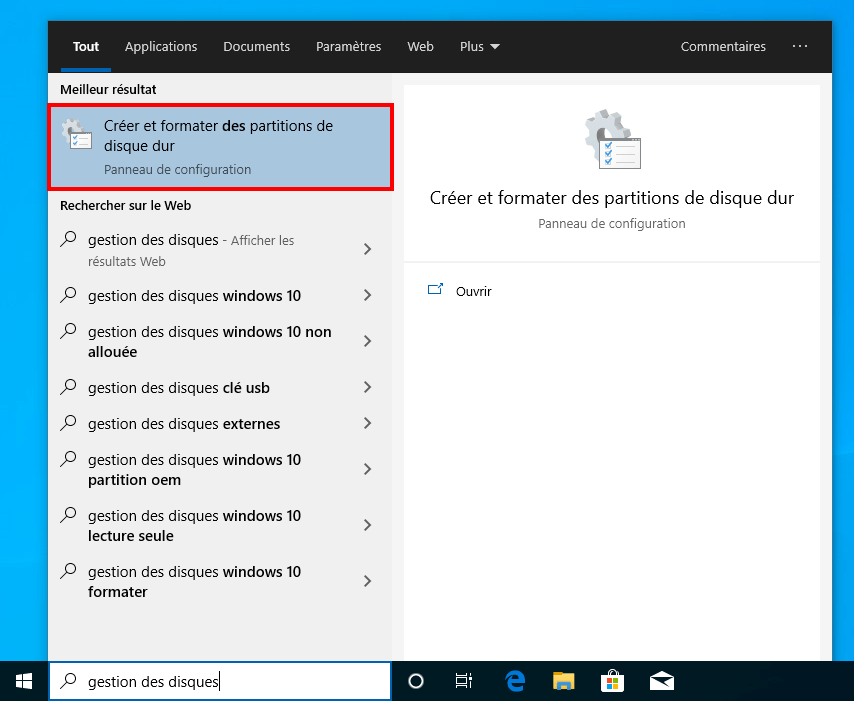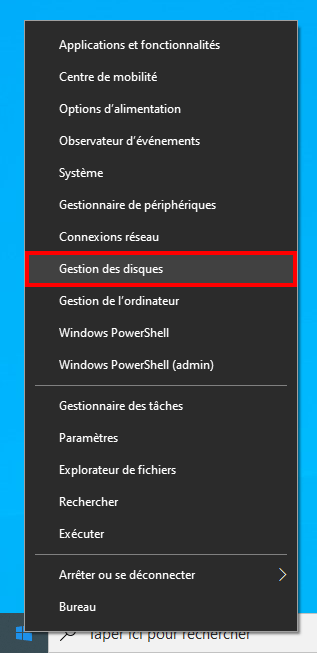- 04/11/19 : nouvelle méthode : avec l'outil Gestion des disques.
Ce tutoriel vous explique comment convertir la table de partitionnement d’un disque, du format GPT (GUID Partition Table) au format MBR (Master Boot Record).
Convertir un disque GPT en MBR est indispensable si vous souhaitez :
- installer un système d’exploitation sur un PC équipé d’un firmware BIOS.
- installer un système d’exploitation en mode BIOS hérité sur un PC équipé d’un firmware UEFI.
Attention, toutes les données de votre disque seront effacées au cours de cette procédure. Sauvegardez vos fichiers personnels avant de vous lancer.
Notez également que vous ne pouvez pas convertir un disque système en cours d’utilisation. Autrement dit, vous ne pouvez pas convertir depuis Windows le disque à partir duquel Windows a démarré. Pour cela, vous devrez passer par les Options de redémarrage avancées ou bien par une clé USB/un DVD d’installation de Windows.
Méthode n°1 : avec DiskPart
- Ouvrez une invite de commandes (cmd.exe).
- Lancez l’outil de partitionnement de disque DiskPart :
diskpart - Listez tous les disques du système :
list disk - Sélectionnez le disque que vous souhaitez convertir en MBR (remplacez # par le numéro attribué au disque à convertir) :
select disk # - Effacez toutes les partitions et toutes les données du disque :
clean - Convertissez le disque au format MBR :
convert mbr - Quittez DiskPart :
exit
Méthode n°2 : avec l’outil Gestion des disques
- Ouvrez l'outil Gestion des disques :
- Changez l’affichage pour visualiser le format (MBR ou GPT) des disques : Affichage > Haut > Liste des disques.
- Identifiez le disque à convertir en MBR. Ici, c’est le « Disque 1 ».

- Supprimez tous les volumes du disque : faites un clic droit sur chaque volume > Supprimer le volume.
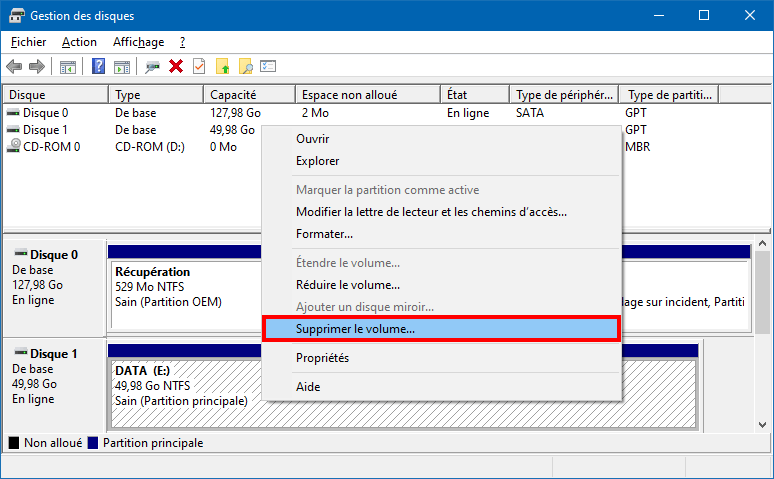
- Le disque possède maintenant un espace non alloué.

- Convertissez le disque en MBR en cliquant droit sur le disque > Conversion en disque MBR.
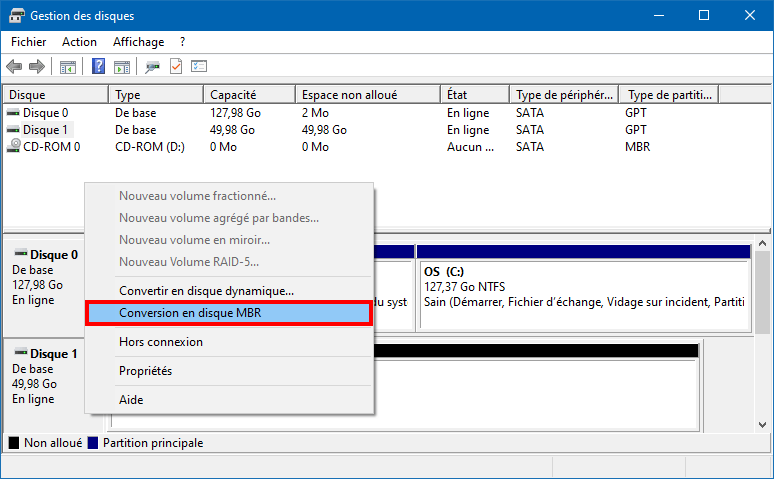
- Voilà, le disque a bien été converti en MBR ! Il ne vous reste plus qu’à créer des volumes dessus pour pouvoir l’utiliser.
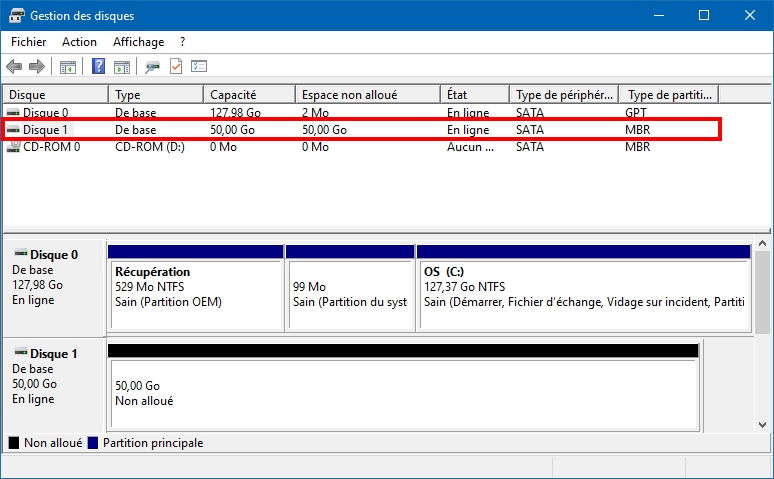
Aller plus loin
Si vous souhaitez faire le chemin inverse et convertir un disque MBR en GPT, consultez l’article suivant :
Convertir un disque MBR en GPT sur Windows 10, 8 et 7
Liens utiles
- DiskPart : créer, supprimer et manipuler les partitions d'un disque
- Les tables de partitionnement MBR et GPT
- Formater un disque (HDD, SSD, clé USB…) sur Windows
- Partitionner un disque sur Windows
- Cloner un disque avec Macrium Reflect
- Créer une image disque avec Macrium Reflect
- Vérifier l'état de santé de son disque dur/SSD sur Windows
- Convertir un disque GPT en MBR / un disque MBR en GPT